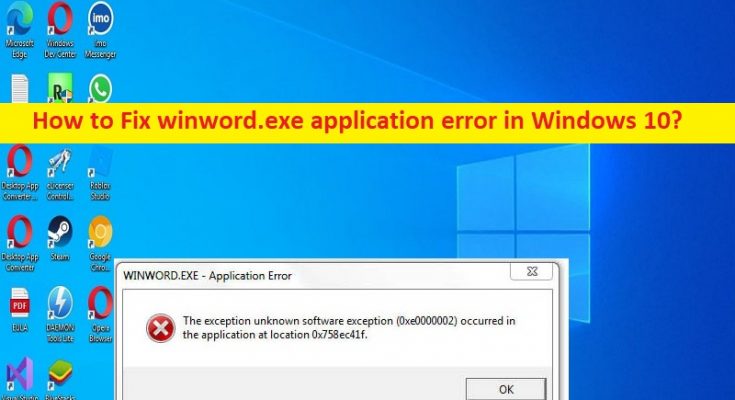Consejos para corregir el error de la aplicación winword.exe en Windows 10/11:
En este artículo, vamos a discutir cómo reparar el error de la aplicación winword.exe en Windows 10/11. Aquí se le proporcionan pasos/métodos sencillos para resolver el problema. Comencemos la discusión.
‘error de aplicación winword.exe’: winword.exe es un archivo ejecutable legítimo para la aplicación Microsoft Office Word. Cuando inicia la aplicación MS Word en Windows 10/11, el proceso ejecutable winword.exe se ejecuta en la computadora. Este componente de software también lo utilizan otras aplicaciones como Outlook cuando los archivos adjuntos se deben ver en Outlook o en otra ventana de MS Word. Sin embargo, varios usuarios de Windows informaron que enfrentaron el error de la aplicación winword.exe cuando usaban la aplicación MS Office Word en la computadora. Echemos un vistazo al mensaje de error.
“La aplicación no pudo iniciarse correctamente (0xc0000715). Haga clic en Aceptar para cerrar la aplicación”
Puede haber varias razones detrás del problema, incluida la corrupción en el paquete de MS Office o la instalación de MS Word, problemas con el perfil de usuario, interferencia de otro software conflictivo como antivirus/firewall de terceros u otro software conflictivo, archivos de sistema importantes perdidos o dañados que son requerido para ejecutar la aplicación winword.exe, infecciones de malware o virus en la computadora y otros problemas.
Este problema puede ocurrir debido a infecciones de malware o virus en la computadora. Por lo tanto, puede ejecutar el Escaneo del sistema en busca de malware con algún potente antivirus o la herramienta de reparación de PC le ofrece encontrar y eliminar malware de la PC y solucionar problemas de PC con Windows también. Es posible solucionar el problema con nuestras instrucciones. Vamos por la solución.
¿Cómo reparar el error de la aplicación winword.exe en Windows 10/11?
Método 1: Solucione el error de la aplicación winword.exe con la ‘Herramienta de reparación de PC’
‘PC Repair Tool’ es una forma fácil y rápida de encontrar y reparar errores BSOD, errores DLL, errores EXE, problemas con programas/aplicaciones, infecciones de malware o virus en la computadora, archivos del sistema o problemas de registro y otros problemas del sistema con solo unos pocos clics .
Método 2: Reparación de la instalación de MS Office
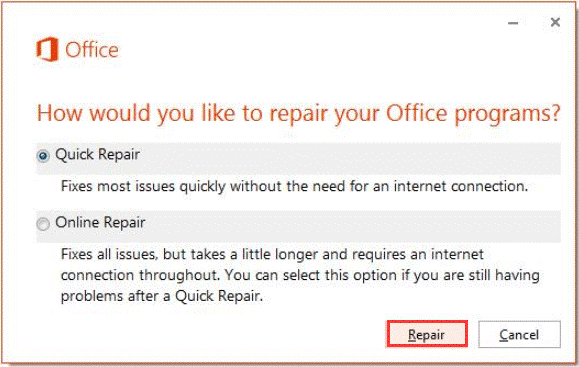
Una forma posible de solucionar el problema es realizar la reparación de la instalación de Office en la computadora.
Paso 1: abra la aplicación ‘Panel de control’ en una PC con Windows a través del cuadro de búsqueda de Windows y vaya a ‘Desinstalar un programa> Programas y características’
Paso 2: busque y haga clic derecho en la aplicación ‘Office Suite’, seleccione ‘Cambiar’ y seleccione la opción ‘Reparar’ y presione ‘Continuar’. Siga las instrucciones en pantalla para finalizar la reparación y, una vez hecho esto, reinicie su computadora y verifique si el problema se resolvió.
Método 3: desinstalar el software problemático
Otra forma posible de solucionar el problema es desinstalar el software problemático que interfiere y causa el error de la aplicación winword.exe.
Paso 1: abra el ‘Panel de control’ en una PC con Windows y vaya a ‘Desinstalar un programa> Programas y características’
Paso 2: busque y haga clic con el botón derecho en el software problemático, y seleccione ‘Desinstalar’ para desinstalarlo y luego, reinicie su computadora y verifique si el problema está resuelto.
Método 4: reiniciar el proceso winword.exe
Otra forma posible de solucionar el problema es reiniciar el proceso winword.exe en la computadora.
Paso 1: presione las teclas ‘CTRL + SHIFT + ESC’ en el teclado para abrir el ‘Administrador de tareas’
Paso 2: busque y haga clic con el botón derecho en el proceso ‘winword.exe/winword’ y seleccione ‘Finalizar tarea’ para cerrarlo y, una vez hecho esto, vuelva a iniciar la aplicación MS Word y compruebe si se ha resuelto el problema.
Método 5: actualizar el sistema operativo Windows
Actualizar el sistema operativo Windows a la última versión puede resolver el problema.
Paso 1: abra la aplicación ‘Configuración’ en una PC con Windows a través del cuadro de búsqueda de Windows y vaya a ‘Actualización y seguridad> Actualización de Windows’ y haga clic en el botón ‘Buscar actualizaciones’
Paso 2: descargue e instale todas las actualizaciones disponibles en la computadora y, una vez actualizadas, reinicie su computadora y verifique si el problema se resolvió.
Método 6: reinstalar el paquete de MS Office
Si el problema persiste, puede desinstalar y luego reinstalar MS Office Suite en la computadora para solucionarlo.
Paso 1: abra el ‘Panel de control’ en una PC con Windows y vaya a ‘Desinstalar un programa> Programa y características’
Paso 2: busque y haga clic con el botón derecho en su paquete de MS Office, y seleccione ‘Desinstalar’ para desinstalarlo y, una vez hecho esto, reinicie su computadora y verifique si el problema está resuelto.
Método 7: realizar la restauración del sistema
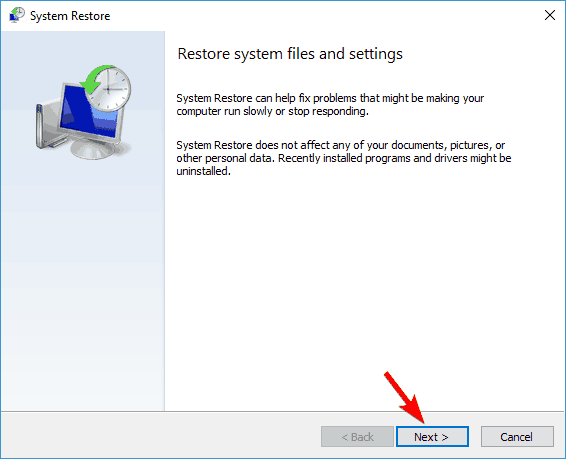
Puede realizar la restauración del sistema en la computadora para solucionar el problema.
Paso 1: presione las teclas ‘Windows + R’ en el teclado, escriba ‘rstrui’ en la ventana ‘Ejecutar’ y presione el botón ‘Aceptar’ para abrir la aplicación ‘Restaurar sistema’
Paso 2: haga clic en ‘Siguiente’, seleccione un punto de restauración válido de acuerdo con la fecha y hora cuando no hubo ningún problema en la computadora, y haga clic en ‘Siguiente> Finalizar’ para comenzar el proceso de restauración y una vez hecho esto, reinicie su computadora y verifique si el el problema está resuelto.
Conclusión
Espero que esta publicación te haya ayudado a corregir el error de la aplicación winword.exe en Windows 10/11 de manera fácil. Puede leer y seguir nuestras instrucciones para hacerlo. Eso es todo. Para cualquier sugerencia o consulta, escriba en el cuadro de comentarios a continuación.